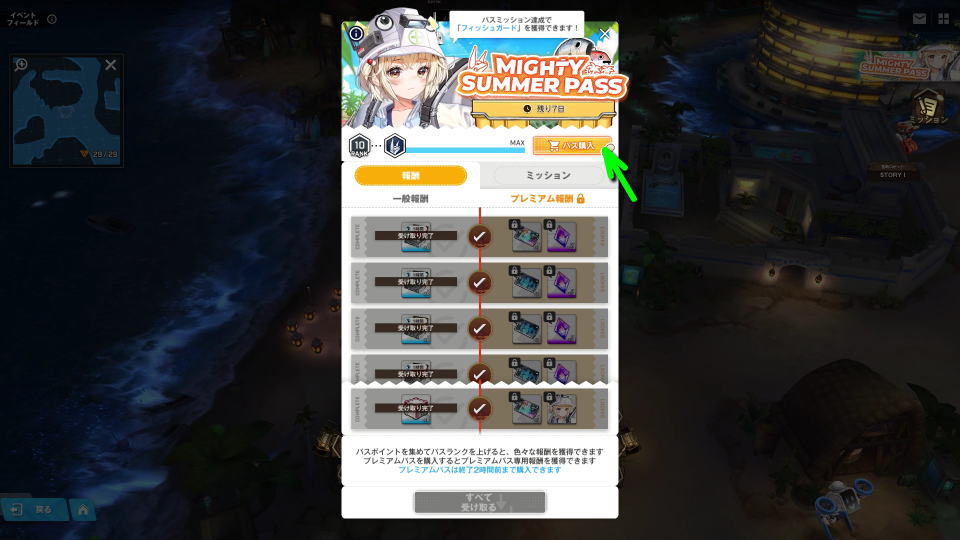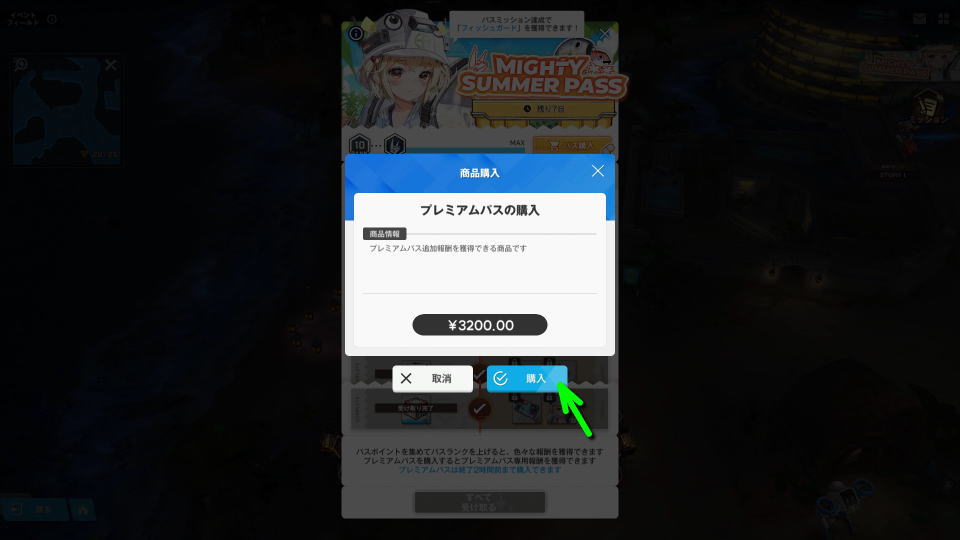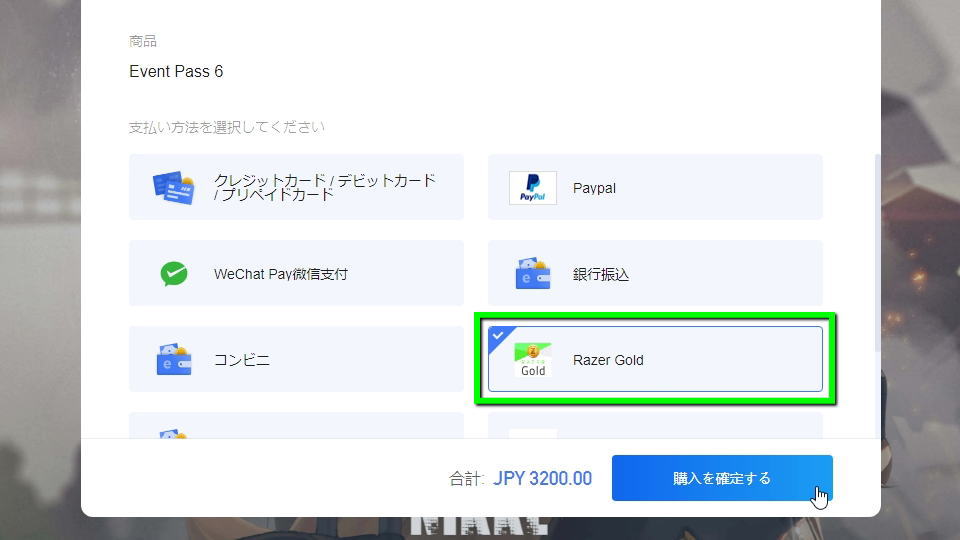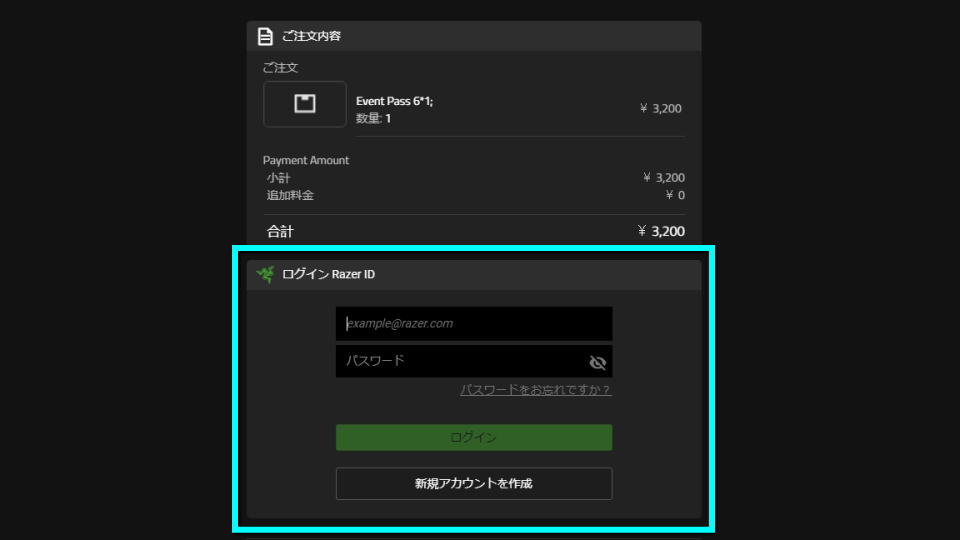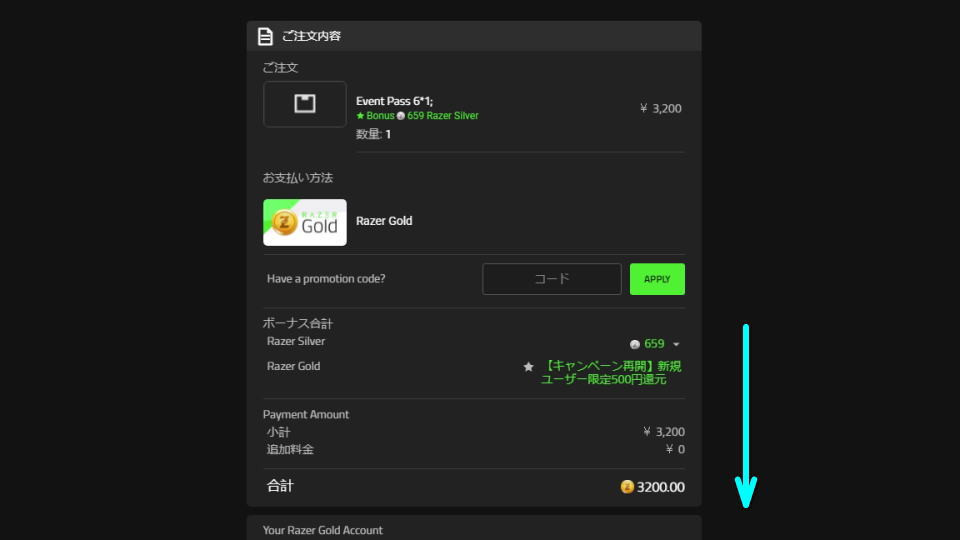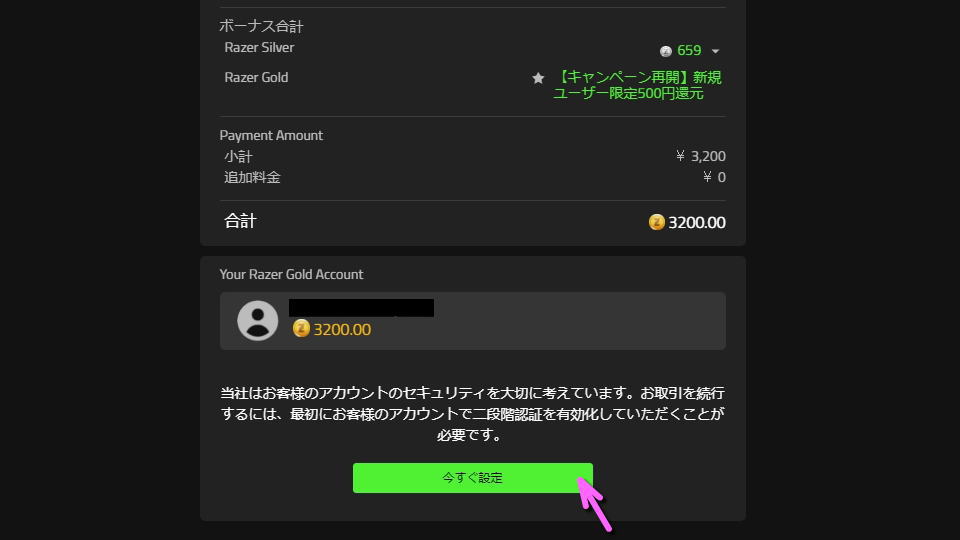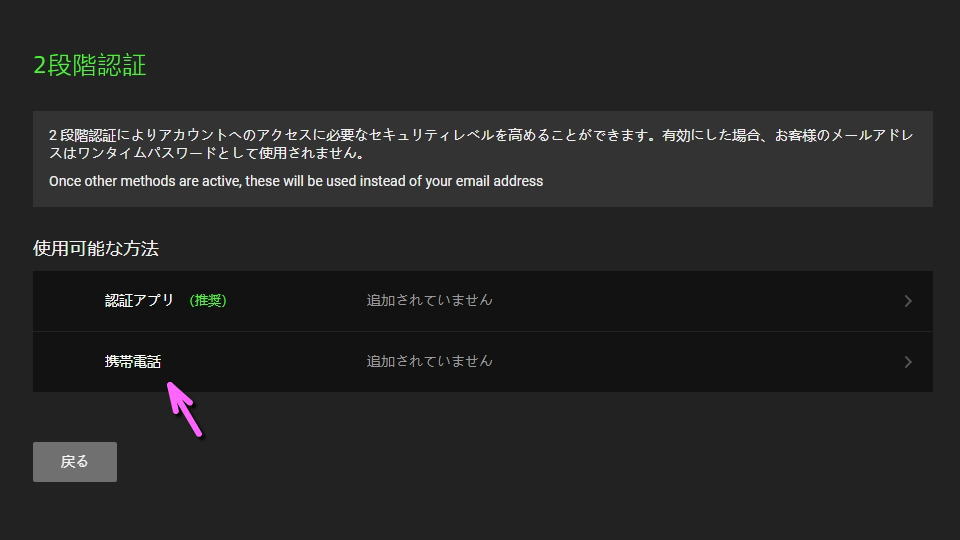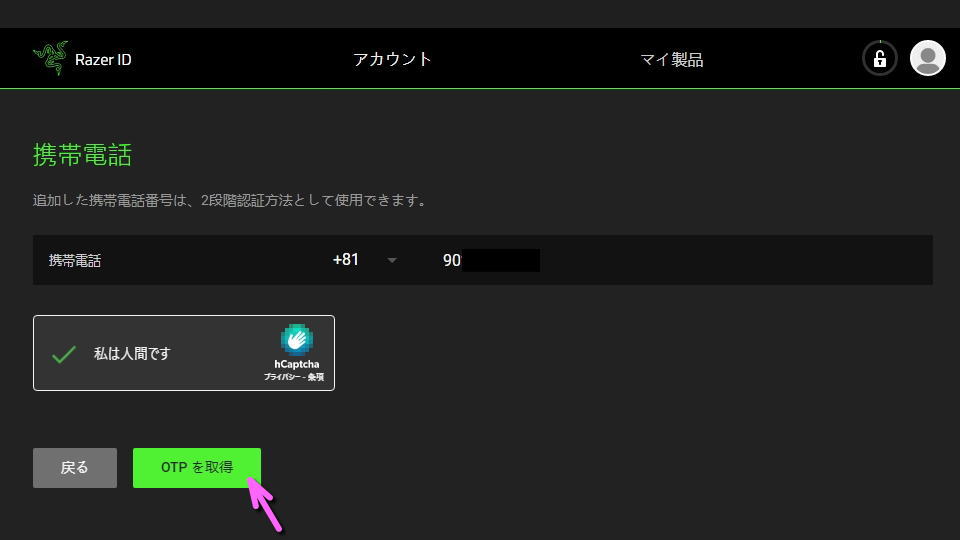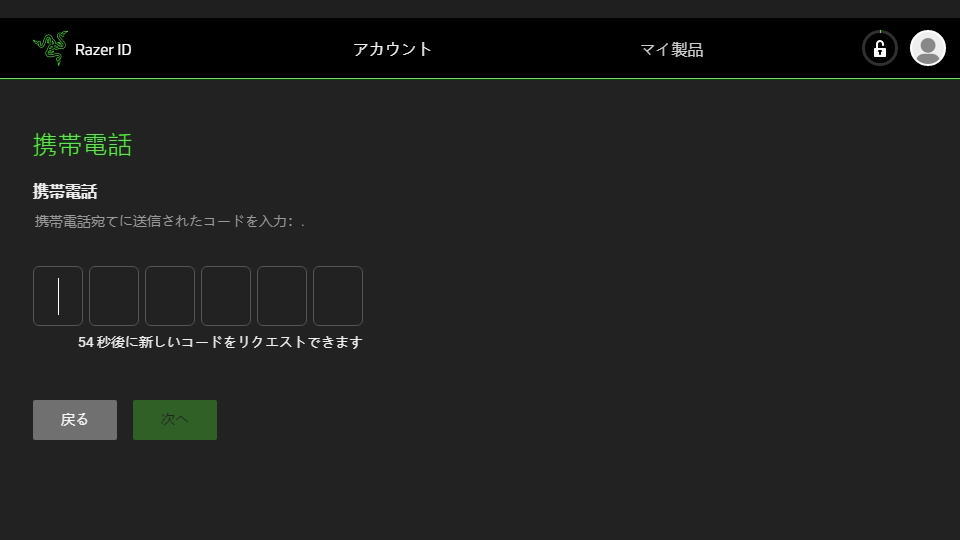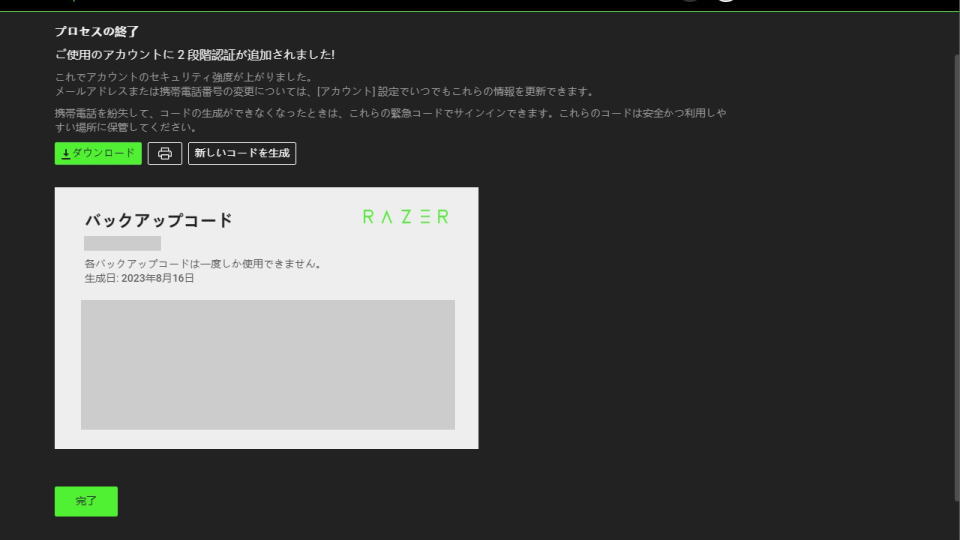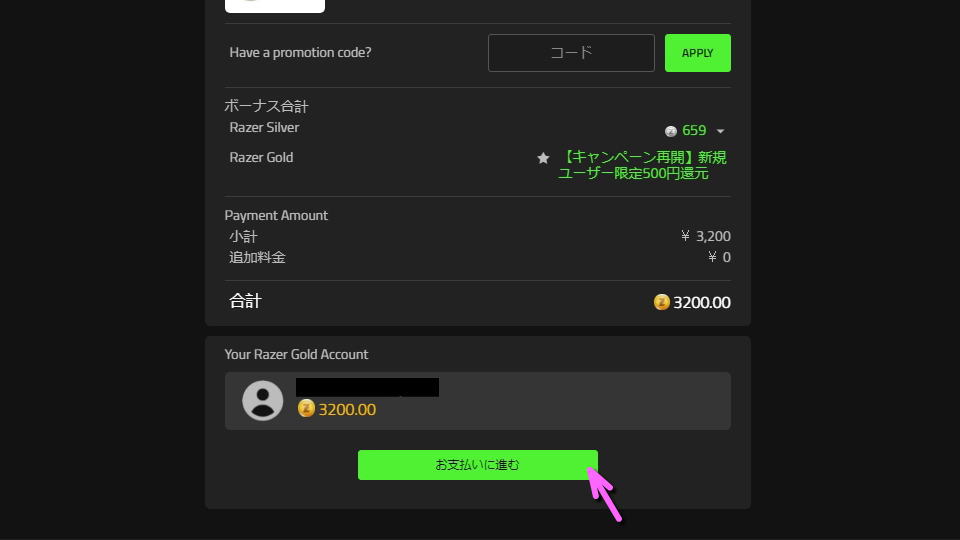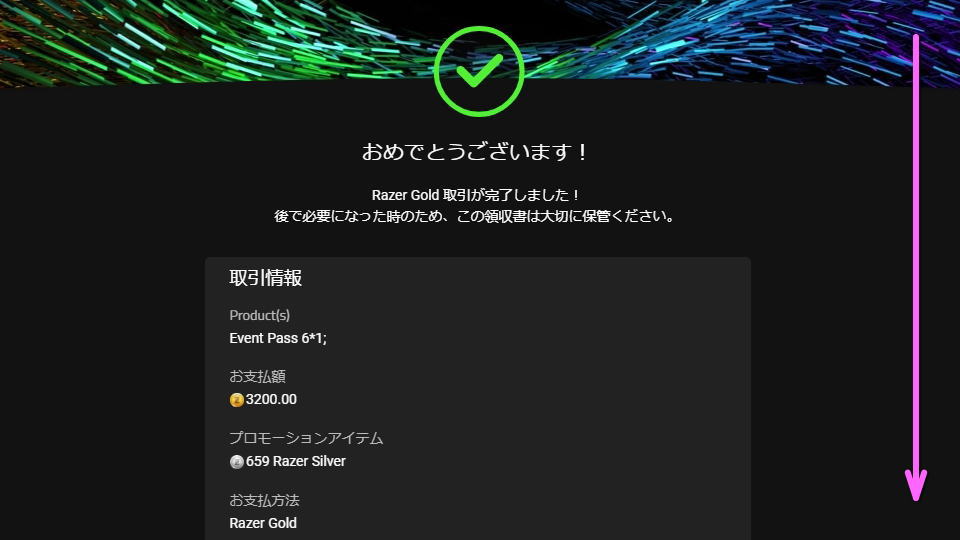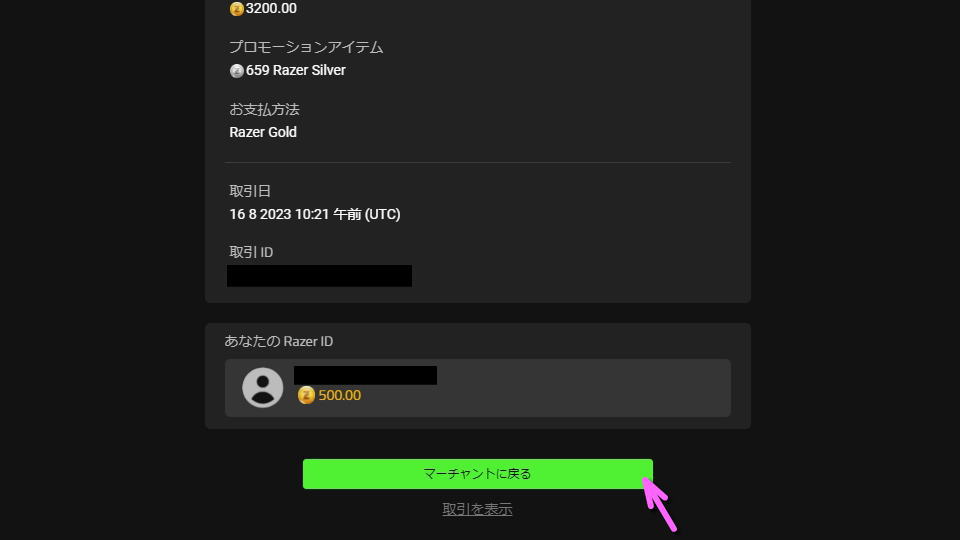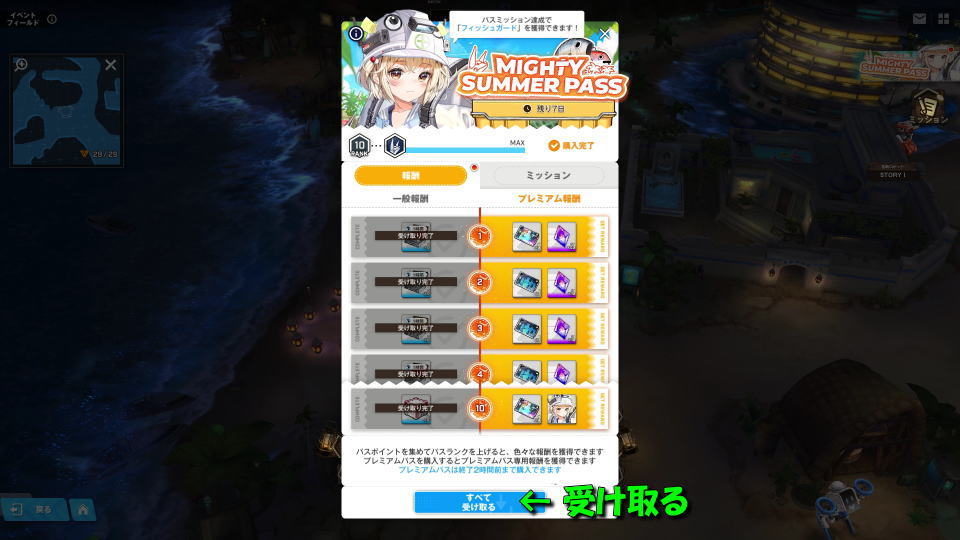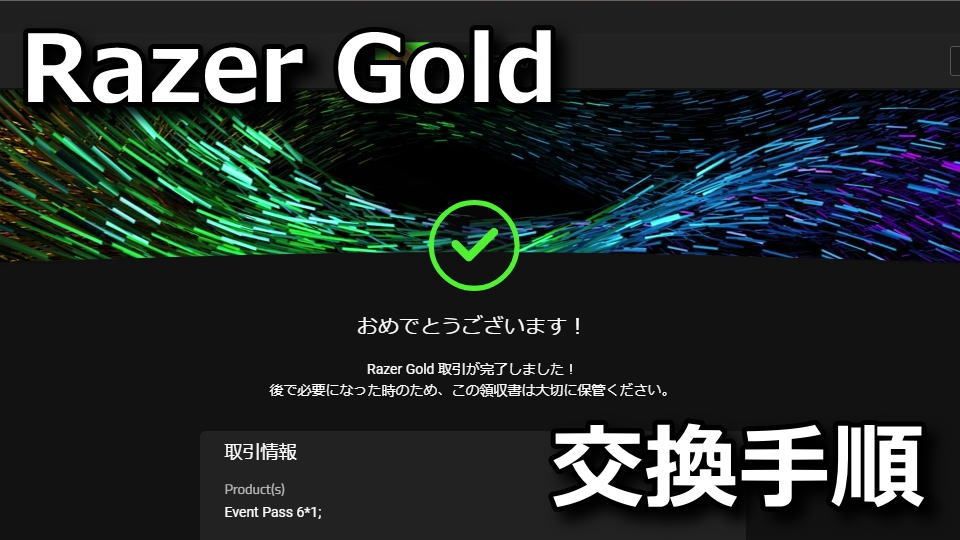
クレジットカードやPayPal、コンビニ払いやWebMoney / BitCashなどで購入可能なNIKKEの課金コンテンツ。
今回の記事では利用することでポイントのRazer Silverが得られる、Razer Goldでの購入方法を解説します。
Razer Goldの登録方法
前提となる「Razer Goldの登録方法」は、別記事で詳しく解説しています。
-

-
【簡単決済】Razer GoldとRazer Silverの違い【利用方法】
世界中のゲーマーのための統合仮想クレジットとして、デバイスメーカーのRazerが提供しているRazer Gold。
今回の記事ではこの「Razer Gold」とRazer Silverの違いや、登録から利用するまでの方法を解説します。続きを見る
Razer Goldで購入する流れ
NIKKEの課金コンテンツをRazer Goldで購入するには、まず任意の有料コンテンツに進みます。
例として取り上げたこの「フィッシュガード」の価格は3,200円です。
購入画面に進んだら、支払い方法に「Razer Gold」を選択して「購入を確定する」をタップします。
Razer IDのログイン画面が表示されたら、登録したメールアドレスとパスワードでログインします。
Razer IDにログインしたら、価格を確認しながら画面を下にスクロールします。
もしRazer Goldでの購入が初めての場合、セキュリティ設定が必要になる場合があります。
2段階認証では「認証アプリ」と「携帯電話」が選べますが、私はより簡単な後者を選択しました。
Razerからのメッセージが受信できる携帯電話番号を入力し「OTPを取得」をタップします。
このOTPとは、おそらく「One Time Passward」の略だと思われます。
携帯電話に届いた認証コードを入力します。
あとは必要に応じて「バックアップコード」を保存しておきましょう。
Razer Goldで購入する方法
Razer Goldのセキュリティ設定が終わったら「お支払いに進む」をタップします。
するとすぐに決済が行われ、同時に決済額に応じた「Razer Silver」も貯まります。
内容を確認しながら画面を下にスクロールしたら「マーチャントに戻る」をタップします。
NIKKEの画面に戻ったら、アンロックされたプレミアム報酬を得るため「すべて受け取る」をタップします。
ここまでの操作に問題なければ、NIKKEの課金コンテンツをRazer Goldで購入することができます。
Razer Gold 6%還元キャンペーン
ちなみに「Razer Gold 6%還元キャンペーン」は、別記事で詳しく解説しています。
-



-
【NIKKE】Razer Gold 6%還元キャンペーン【期間限定】
勝利の女神:NIKKEの10月5日のアップデートを記念して開催される、Razer Goldの6%還元キャンペーン。
今回の記事ではこの「Razer Gold 6%還元」を受けるための条件と、同時開催のキャンペーンを解説します。続きを見る






🛒人気の商品が日替わりで登場。毎日お得なタイムセール
📖500万冊の電子書籍が読み放題。Kindle Unlimited
🎵高音質な空間オーディオを体験しよう。Amazon Music Unlimited
🎧移動中が学習時間。Audible 30日間無料体験キャンペーン
📕毎日無料で読めるマンガアプリ「Amazon Fliptoon」